电脑如何在WPS思维导图的节点上添加标签信息
我们在使用WPS思维导图的时候,有时候是需要使用到标签的,那今天小编跟大家分享下电脑如何在WPS思维导图的节点上添加标签信息。
具体如下:
1.首先我们在电脑中打开WPS。进入主界面之后我们点击“新建空白图”。

2. 然后需要我们选中一个节点。
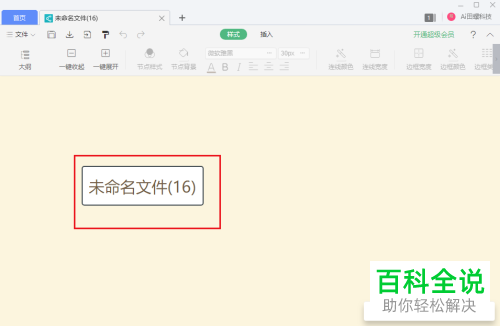
3. 选中之后,右键,在打开的窗口中我们点击标签。

4. 在打开的“当前标签”窗口中我们即可对标签参数进行自定义了。

5. 最后添加成果的效果如图示。

以上就是电脑在WPS思维导图的节点上添加标签信息的方法。
赞 (0)

